
Nastavljanje moje vizitke v Stikih v Macu
Stiki samodejno ustvarijo vašo vizitko med nastavljanjem Maca. Podatke na vizitki lahko spremenite, uporabite drugo sliko in celo dodate vzdevek, ki ga potem Siri uporablja namesto vašega imena.
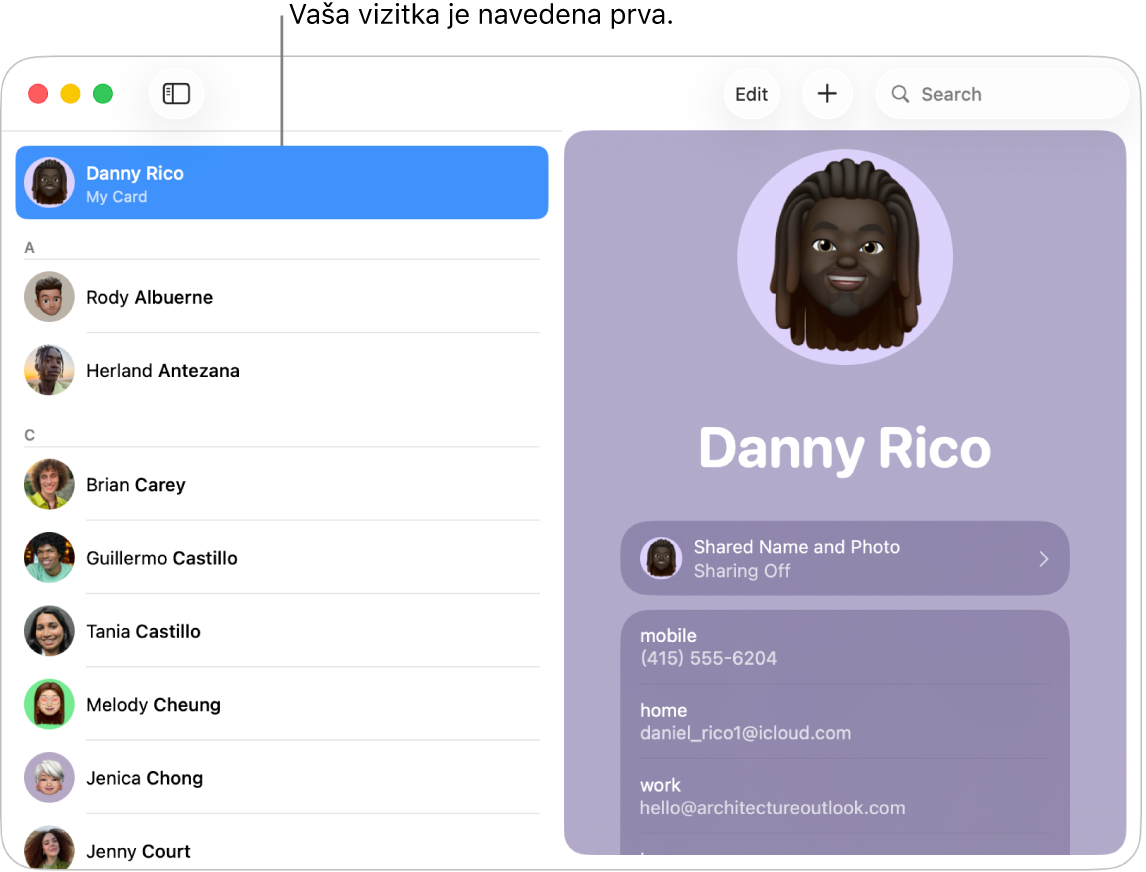
Ogled vizitke
Odprite aplikacijo Stiki
 v Macu.
v Macu.Naredite nekaj od naslednjega:
Izberite Vizitka > Pojdi na mojo vizitko.
Poiščite Moja vizitka na vrhu seznama stikov.
Spreminjanje vizitke
Odprite aplikacijo Stiki
 v Macu.
v Macu.Naredite nekaj od naslednjega:
Določite neko drugo vizitko kot svojo: izberite vizitko in nato izberite Vizitka > Nastavi kot mojo vizitko.
Če ste v isti račun Apple vpisani v vseh svojih napravah in imate v nastavitvah iCloud vklopljene Stike, bo izbrana vizitka v teh napravah določena kot Moja vizitka.
Spremenite sliko na svoji vizitki: kliknite Uredi na vrhu okna in nato kliknite svojo sliko. Glejte Dodajanje ali spreminjanje slik stikov.
Slika ali memoji v nastavitvah Moja vizitka se prikazuje tudi kot slika računa Apple in slika ob prijavi uporabnika.
Spremenite podatke na svoji vizitki: glejte Posodabljanje podatkov za stik.
Sliko lahko uporabite v drugih aplikacijah, na primer v Sporočilih ali Pošti. Safari lahko podatke uporabi za samodejno izpolnjevanje vaših podatkov za stik, gesel in drugega v spletnih obrazcih.
Siri: s poljem Povezano ime na vizitki označite svoje razmerje s stikom, ali je oseba na primer vaš starš ali sorojenec, zdravnik ali sodelavec. To polje pride še posebej prav, kadar uporabljate Siri, saj lahko na primer rečete: »When is my uncle’s birthday?« Glejte Naučite se uporabljati Siri.
Izbira podatkov na vizitki, ki jih želite deliti ali izvoziti
Če v nastavitvah vCard Stikov nastavite svojo vizitko kot zasebno, se polja, ki jih ne želite deliti, ob deljenju vizitke ne bodo posredovala.
Odprite aplikacijo Stiki
 v Macu.
v Macu.Na seznamu stikov izberite svojo vizitko in nato kliknite Uredi na vrhu okna.
Za vsako polje, ki ga želite posredovati pri deljenju ali izvozu vizitke iz Maca, ob desnem robu vizitke označite potrditveno polje Deli.
Kliknite Dokončano.